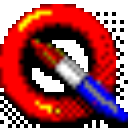应用简介
金山画王2016是金山画王的最新版本,也可能是最终的版本,它是专门为儿童设计的简单绘画工具,有趣的绘画音效、简单易操作的人性化界面,还有卡通人物的实时提示,超过上百种的绘画工具,上百张特色的卡通背景图片,多样的滤镜选择,将经典版本的所有功能全部融合在一起,还有简明动画演示,10分钟掌握8项主要功能,让小朋友们即刻上手轻松画出精美作品。

【特色介绍】
1、图形绘制:可利用喷笔、水彩笔、麦克笔、区域渐变倒色、圆形倒色以及多边形、圆形、三角形等数十种绘画工具随心所欲绘制各种图形;还可利用滤镜、分形、魔力棒等对图形进行各种加工;文字工具还可录入文字并可随意调节字体、色彩和大小。
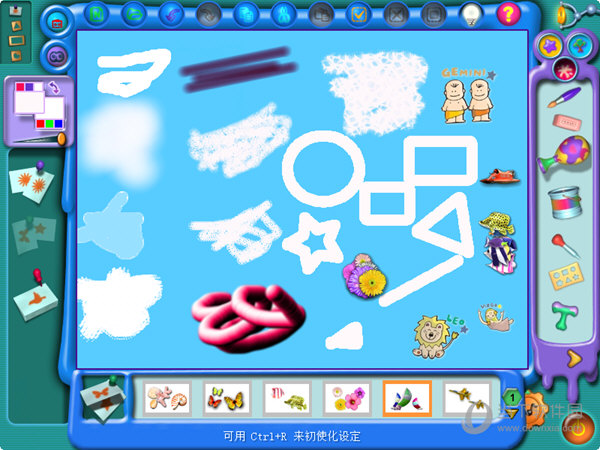
2、效果处理: 进一步加强了“暗房” 功能 ,不仅能调整整张图画的明亮度、色彩度、透明度,还能随意转换成黑白、灰阶、反向模式,进行色彩互换等,小朋友可对图画进行有趣的后期处理。
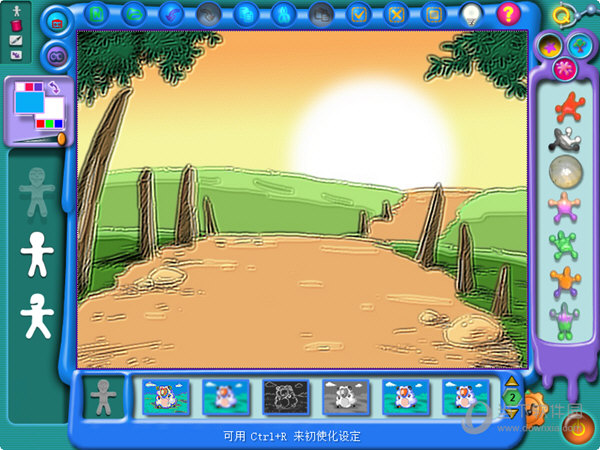
3、分层画画的功能,现在你可以像Photoshop一样利用图层来创作出需要许多复杂组合的作品。让绘画更有趣也更有专业性。

4、750幅植物、动物、人物角色、背景、动画等图片素材随意组合。“图库”和“仙女袋”中带有植物、动物、人物角色、背景、动画等图片达750多张,图片大小、方向可任意调节,动画图片还可播放可爱动画,除了这些,现在你还可以将你喜欢的图片和.gif的动画增加到图库里。小朋友向往的童话仙境由此轻松产生。
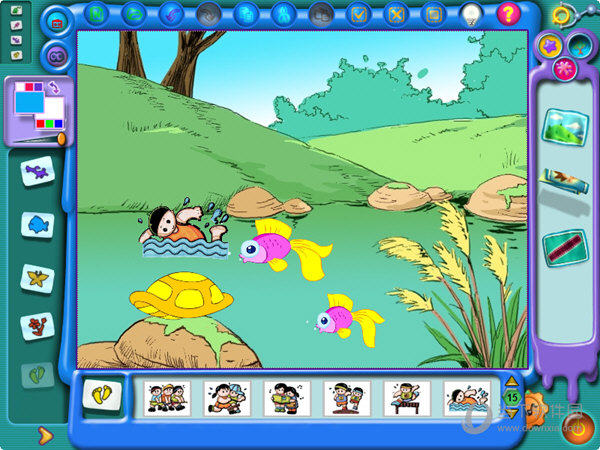
【软件界面介绍】
对于刚上手画王的同学们来说,了解下软件的界面是必须的,熟悉了界面,你在以后绘画的过程中使用各种工具操作起来就是非常流畅,下面来简单的说一下画王的界面构成。
1、选择工具
画纸的右侧为选择工具区,上半部为单元选择区,它包含有画板、暗房、图库三大单元。当您选择其中一个单元时,单元选项的下方工具区里就会呈现出各种工具 。
画板:选择各式各样的笔类型,就可以开始画画了!
暗房:可对您的作品进行色彩、明暗度等调节及影像特效处理。
图库:您可以选择图片、背景、黑白线条稿和可爱的动画来装饰作品。

2、参数调节
选择了一个工具类别后,画纸的下方还会出现该工具类别的参数调节区。一切都选择好了之后,您就可以开始动手画画了。
例如:您选择了具体工具里的铅笔后,还可以对该工具进行细致的参数调节,笔头粗细、宽窄、纸纹形状等等。

3、图层管理
图层管理的用处在于它将您制作的画档分层管理,您可以分别对每一层进行修改,而又不影响其它的图层。

4、记录管理
可以将您操作的过程像录像机一样录制下来,进行播放、绘制。

5、调色板
前景色/背景色:三个小方块里显示的是您前三次所选前景色和背景色,点击选中该颜色可直接使用。点击其中的最大方块处可以进入调色板里选择颜色。点双向箭头可将前景色和背景色互换使用。
在数字区域内直接输入红、绿、蓝三色的数值,选择想要的颜色。可以通过鼠标的点击和拖动,在颜色区域里任意选择颜色。还可以调整所选颜色的透明度。

6、音乐盒
系统为您准备了二十首背景音乐。如果有兴趣的话,您还可以自行输入喜欢的 mid 格式音乐。还可以调节音量,不想听了随时可以关闭背景音乐!

【怎么画画】
金山画王中最常见的操作就是画画,想要画画,我们进入软件默认的界面就是绘画界面,在左边的画笔工具中选择自己喜欢的画笔,然后用鼠标在画布上绘画即可。绘画工具从上往下分别有:铅笔、喷笔、水彩笔、刷子、麦克笔、蜡笔;还有下一页三种画笔为粉笔、颜料管、特效笔。

每一种风格的画笔都会有不同的绘画效果,但是它们有共同的画笔设置参数,通过屏幕下方设置不同的参数来调整画笔的粗细,颜色以及图案特效。调整好后你就可以在画布上随意的进行绘画啦。
【怎么打字】
通过点击右边工具栏中T型的图标就是【文字工具】,点击后你就可以在画布的任意位置单击鼠标左键定为,然后进行文字输入。输入完毕后按【回车键】确认,【DEL】键删除,【ESC】键是取消输入。也可以按住【CTRL】键用方向键或者鼠标来更新位置。
这里注意的是的是输入后的文字一旦按回车确定,就无法进行修改,你只能通过删除图层来删除文字。这也是画王的一个缺点。

【如何添加图片】
软件中自带各种背景,但是添加自己喜欢的图片中在里面也是可以的,具体的操作为
1、在图库中选择背景
2、然后我们点击左下角的的翻页小箭头,出现爱心的按钮就是【我的收藏】
3、接着在下方点击文件夹按钮导入自己想要的图片即可
4、导入后你就可以轻松的调用这个图片啦。

【怎么保存图片】
当你的绘画完成之后,你就可以点击软件上方第二个按钮【档案管理】快捷键(CTRL+F),进入画布管理页面

在档案管理页面,选择你需要保存的画布,然后点击第七个按钮【输出档案】,就可以直接另存为你的图片啦。

当然了你在保存之前可以通过第九和第十个按钮来选择画纸样式以及画框样式,画王中内置了多款相框模版让你使用,从而使图片更加的精美。
【怎么调整大小】
首先我们将需要调整的画面通过【区域】工具框选出来

然后使用绿色的【操纵器】工具,出现选框,我们点击右上角的调整大小按钮即可缩放图片。

如果你想要将整张画布缩放,那可以点击上方的【区域全选】(快捷键CTAL+A),然后再次选择【操纵器】工具即可对画布进行大小的调整啦。